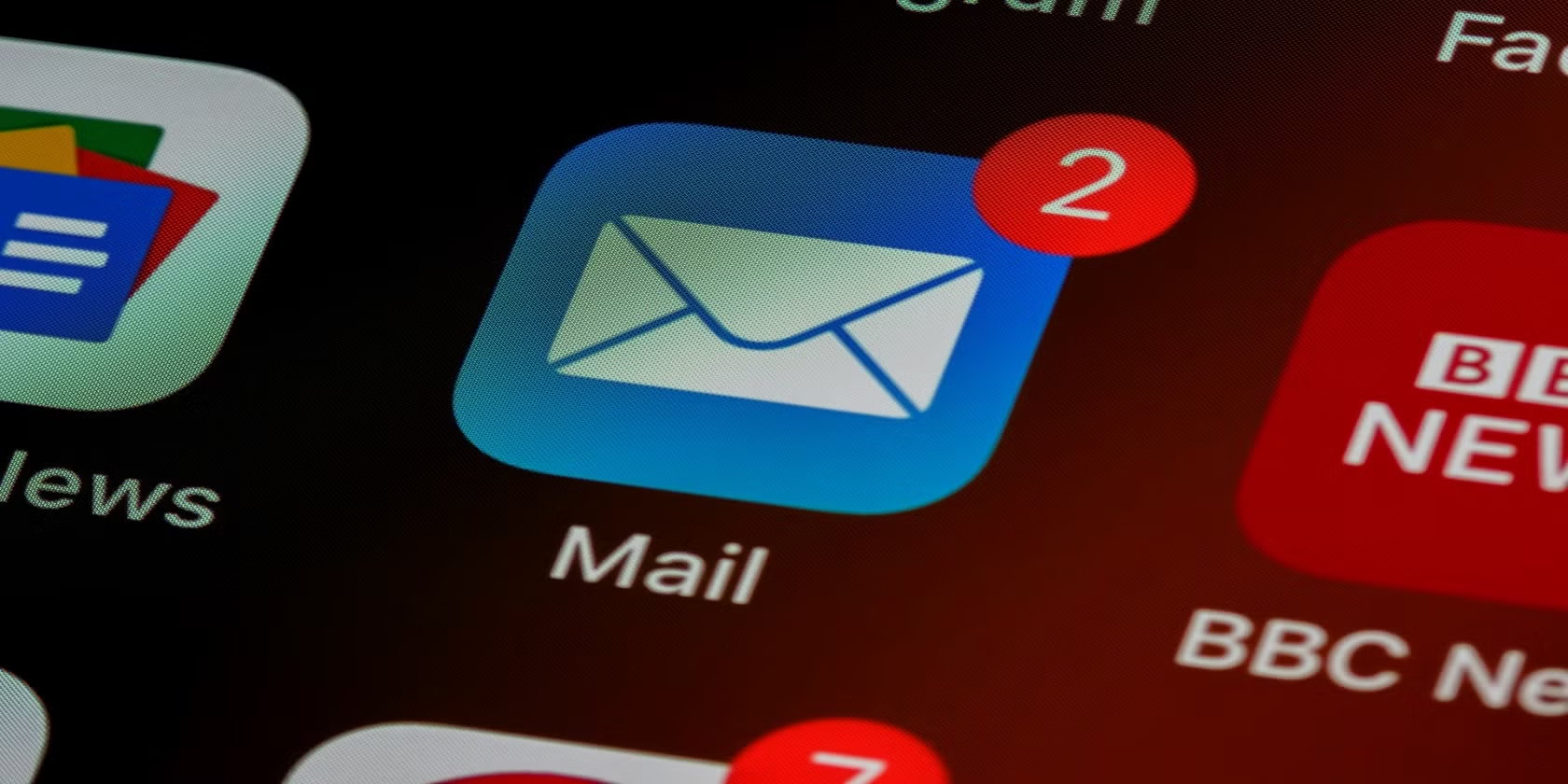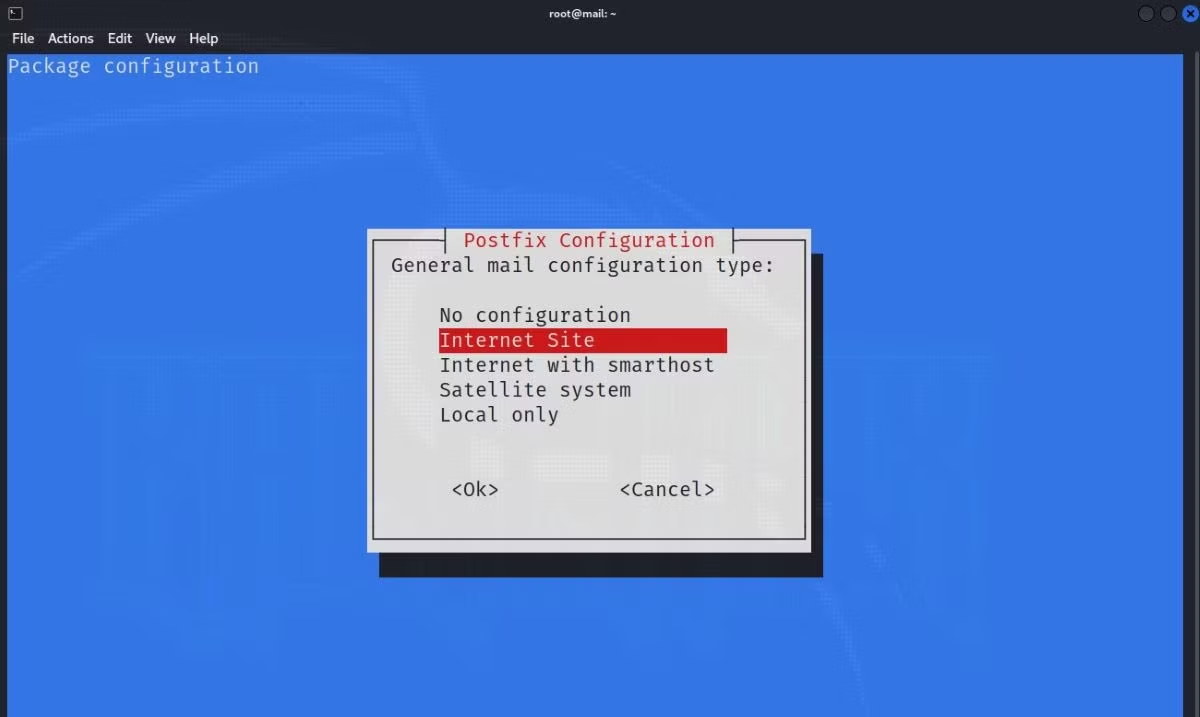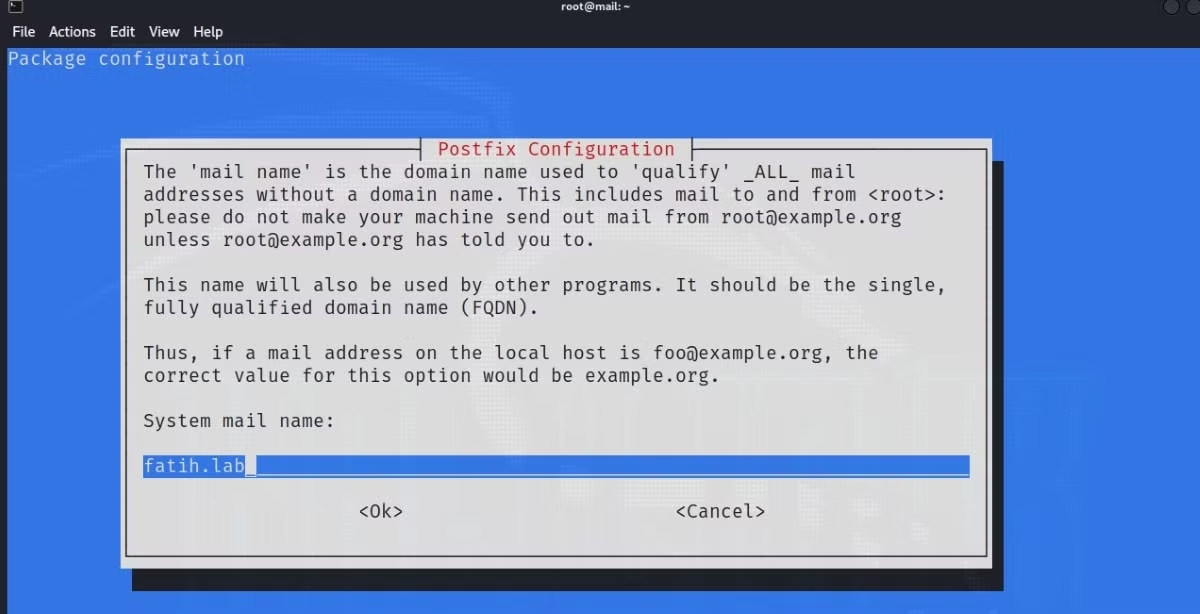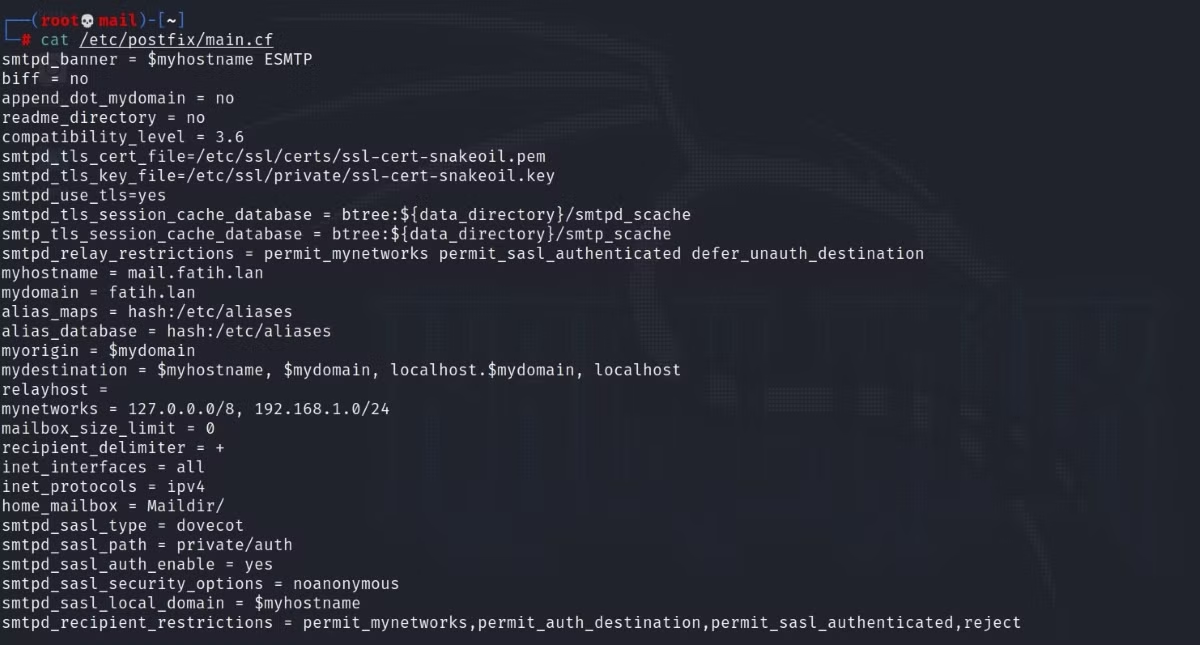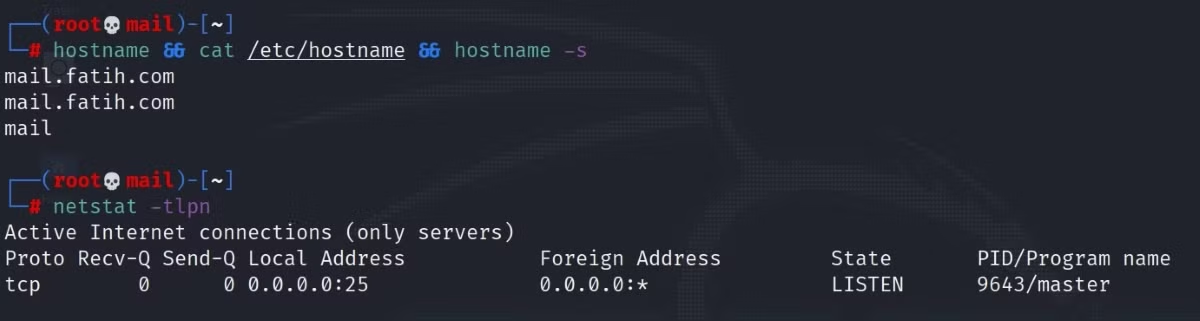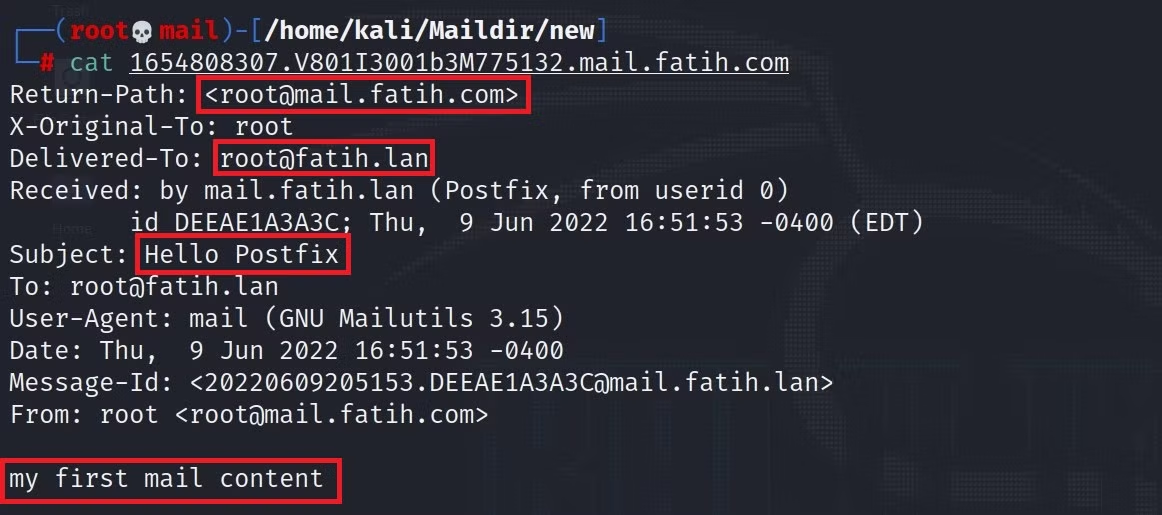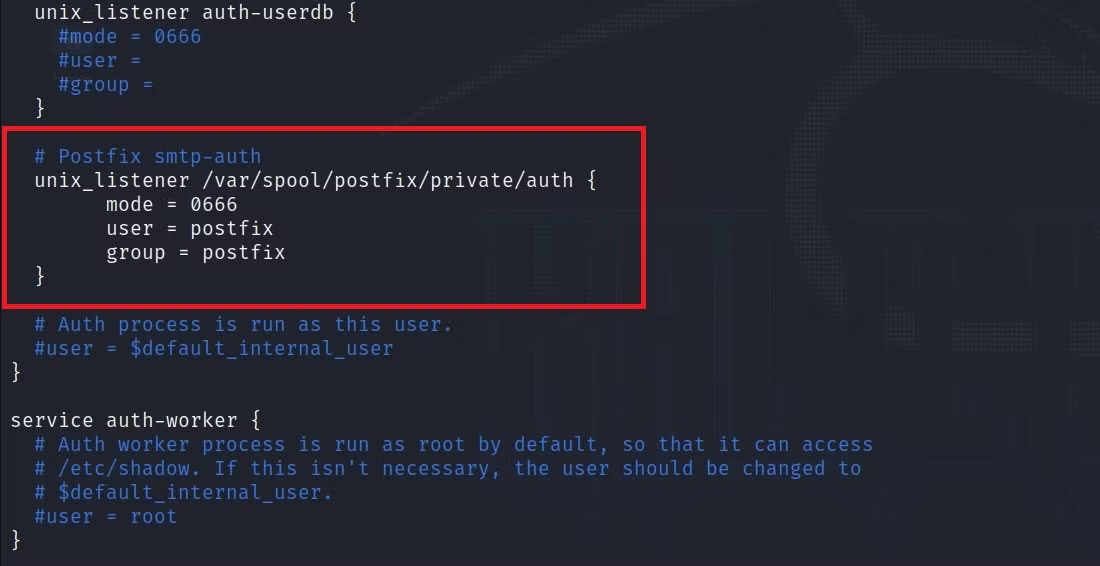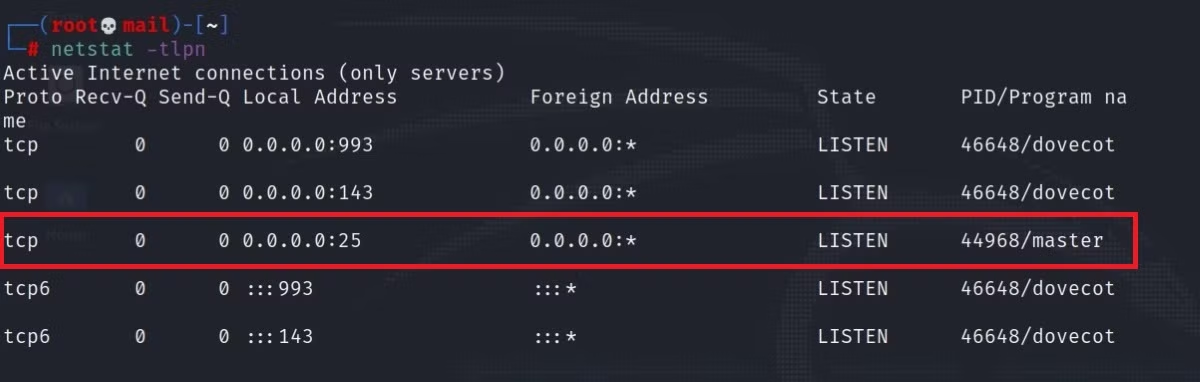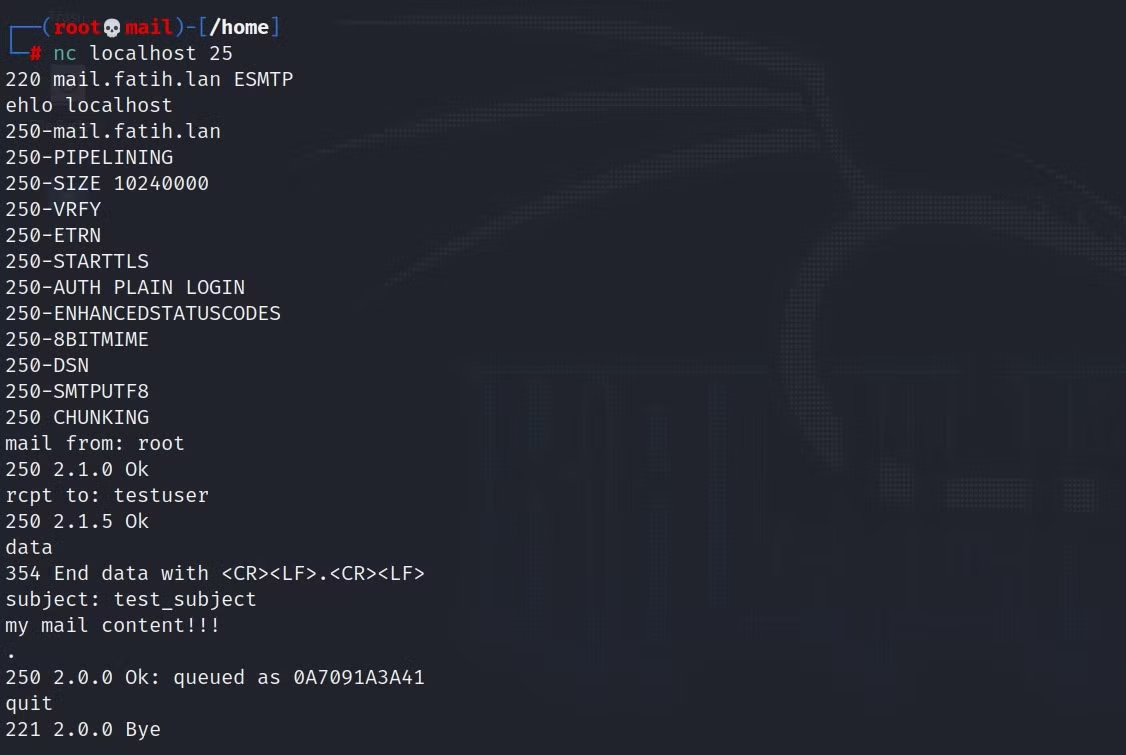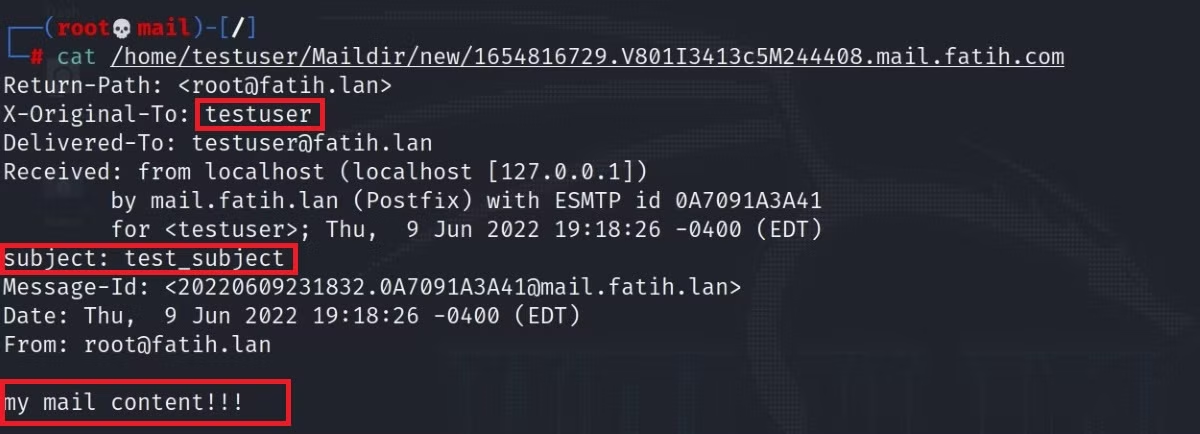如何在 Debian 上设置 Postfix 邮件服务器
Postfix 是 Linux 服务器上最好的邮件传输代理之一。以下是在 Debian 上配置 Postfix 服务器安装的方法。
电子邮件是自互联网发展以来使用的最基本的消息传递方法之一。这导致了许多消息传递工具和协议的开发。不同架构的系统有兼容运行的协议。
电子邮件服务器执行诸如不丢失用户电子邮件以及帮助用户在线访问其电子邮件等任务。在本地 Intranet 和 Internet 上提供电子邮件传输的工具称为邮件传输代理 (MTA)。
以下是如何在 Debian Linux 安装上安装和设置 Postfix 邮件服务器。
第 1 步:Debian 上的 Postfix 邮件服务器安装
在许多情况下,Postfix 因其易于使用、设置少且使用次数多而脱颖而出。使用以下命令在基于 Debian 的 Linux 发行版上安装 Postfix:
Internet Sitesudo apt install postfix
如果您的系统上安装了 Sendmail,最好在安装 Postfix 之前将其卸载。
sudo apt remove sendmail在安装过程中,Postfix 会问你一些问题。为第一个传入请求选择Internet 站点,然后在第二个提示中输入所需的域名。
与大多数 Linux 软件一样,Postfix 将其设置存储在文件中。这非常棒,因为您可以通过简单地编辑文本文件来对 Postfix 进行任何您想要的更改。 Postfix 设置通常位于 main.cf 文件中。为了安全起见,您应该始终创建默认 main.cf 文件的备份。
步骤 2:Postfix 邮件服务器的配置
首先,使用您选择的文本编辑器打开 main.cf 文件,并根据需要更改其内容。文件里面有很多基本信息,比如mydomain(机器的域名)和myhostname(SMTP服务器的全名)。调整设置以使服务器正常工作。您可以参考下面的示例来了解一下。
vim /etc/postfix/main.cf步骤 3:使用 Postfix 发送邮件
要使用 Postfix 服务器发送您的第一封邮件,请使用以下命令。这些命令用于将您的 IP 地址和域名添加到 hosts 文件中。
hostnamectl set-hostname mail.fatih.com
echo "192.168.0.100 fatih.lab mail.fatih.lab" >> /etc/hosts
reboot重新启动系统以确保设置生效。重新启动后,使用以下命令检查主机名文件的内容。
hostname && cat /etc/hostname && hostname -s
# Output
mail.fatih.com
mail.fatih.com
mail然后使用以下命令检查您的端口号以确保一切正常:
netstat -tlpn
现在您可以撰写第一条消息并查看进展情况。
使用以下命令发送您的第一封电子邮件:
echo "my first mail content" | mail -s "Hello Postfix" root
完成此步骤后,打开 main.cf 文件中指定的 Maildir 文件夹以验证一切是否正常。如果一切顺利,您发送的电子邮件应该在这里。
cat /Maildir/new/[Press Tab]
步骤 4:IMAP 和 Dovecot 配置
如果您曾经使用过电子邮件服务器服务,您之前可能听说过电子邮件协议。这些协议是 POP 和 IMAP。您所做的选择会对您的发送、接收和其他电子邮件传输流程产生巨大影响。虽然 POP(邮局协议)是最流行的电子邮件协议类型,但 IMAP(互联网消息访问协议)是当今大多数用户选择的协议。
下面您将看到使用 Postfix 和 IMAP 发送邮件的示例。但在此之前,至少对 IMAP 有一个粗浅的了解是很重要的。
IMAP 充当电子邮件客户端和电子邮件服务器之间的桥梁。电子邮件服务器允许您发送和接收电子邮件。但是,IMAP 允许您将电子邮件保留在服务器上,直到您手动将其删除。当您登录电子邮件客户端(例如 Gmail 或 Outlook)时,客户端使用 IMAP 连接到电子邮件服务器。
此外,IMAP 有许多优点。例如,您可以从任何地方从任意数量的不同设备访问您的电子邮件。仅当您单击相关消息时,它才会下载相关消息。
电子邮件附件不会通过 IMAP 自动下载。因此,您可以更快地检查邮件并控制要打开的文件附件。
随着世界越来越向移动化发展,IMAP 自然变得越来越流行。智能手机、笔记本电脑、平板电脑和其他设备的激增使得对 IMAP 的需求比以往任何时候都更加强烈。
配置鸽舍
借助 Dovecot,可以使用 POP3 或 IMAP 发送网络邮件传输。要使其正常工作,您需要做的第一件事是使用以下命令将其安装在您的系统上:
sudo apt install dovecot-core dovecot-imapd安装完成后,/etc/dovecot文件夹下会有一些文件。您需要对这些文件进行各种调整并配置 Dovecot。
首先,您需要在 Maildir 文件夹和 Dovecot 之间建立连接。 mail_location 行指定存储邮件的文件夹。将此处的表达式替换为 Maildir,如下所示。为此,请使用所需的任何编辑器打开 10-mail.conf 文件。
vim /etc/dovecot/conf.d/10-mail.conf
将以 mail_location 开头的行更改为:
mail_location = maildir:~/Maildir
现在您将在 Postfix 和 Dovecot 之间建立连接。为此,以相同的方式打开10-master.conf文件并更改Postfix smtp-auth注释下面的代码:
vim /etc/dovecot/conf.d/10-master.conf
更改文件中的以下行:
unix_listener /var/spool/postfix/private/auth {
mode = 0666
user = postfix
group = postfix
}
Dovecot 默认工作在端口 143 上。要检查这一点,请重新启动 dovecot 服务并使用以下命令检查端口号:
netstat -tlpn
现在一切顺利,是时候发送一封真正的电子邮件了。为此,请使用以下命令创建一个新用户:
adduser testuser
然后使用 nc 命令连接到端口 25。
nc localhost 25
您的终端登录屏幕的内容可能略有不同,但这是正常的。如果遇到任何错误,您可以使用 Ctrl + C 退出并重试。在此阶段您应该使用的命令是:
ehlo localhost
您现在处于编辑电子邮件内容的阶段。此阶段需要输入的命令结构为:
mail from: root
rcpt to: testuser
data
subject: testsubject
my mail content
.
quit
最后一个地方可以检查电子邮件传输是否成功。根据配置,此电子邮件需要位于 Maildir 文件夹中。为此,请使用以下命令检查此文件夹中是否存在您发送的电子邮件:
cat /home/testuser/Maildir/new/[Press Tab]
正如您所看到的,使用 Dovecot IMAP 和 Postfix,您已成功将所需的内容发送给 testuser。
为什么在 Linux 服务器上使用 Postfix?
从示例中可以看出,使用 Postfix 非常实用且简单。 Postfix 对于邮件服务器管理员和开发人员来说非常灵活。此外,它还与许多工具兼容,例如 SQL、MySQL、Cyrus、LDAP、SASL、TSL 和 SSL。与其他 MTA 相比,即使在流量大且用户较多的系统上,它也能表现得更好。
Postfix 不仅在 Linux 上运行得非常流畅,而且在 Unix 和 Windows 上也运行得相当顺利。就连微软、谷歌、亚马逊等拥有高科技服务器的科技公司也在很多领域使用了Postfix。而且,它在安全性方面要成功得多,尤其是与 Sendmail 相比。由于这些原因,即使在 20 年后,Postfix 邮件架构仍然是邮件服务器管理员的首选。